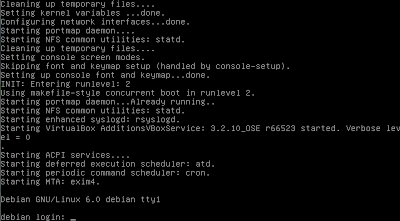Linux telepítése megjegyzi VirtualBoxot debian
2. Hozzon létre egy virtuális gép (VM) a VirtualBox.
Fuss a VirtualBox.
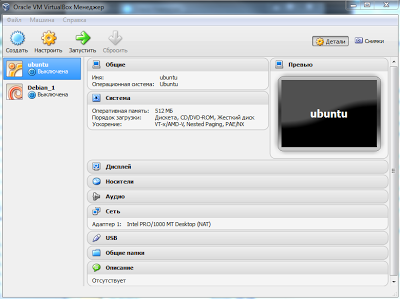
Kattintson a Create gombra.
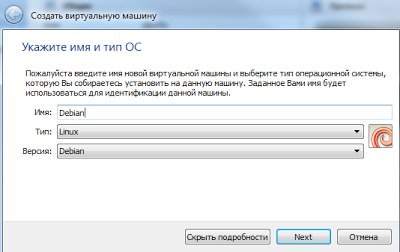
Bemutatjuk a nevét a VM válassza ki a típusát és verzióját, majd kattintson a Tovább gombra.
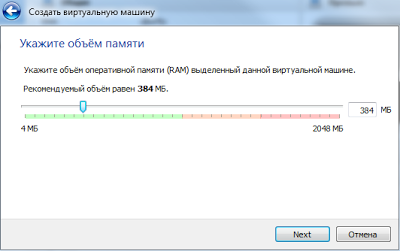
Ezután meg kell adnia a RAM mennyisége a VM. 384 több, mint elég ahhoz, hogy működjön együtt a rendszer konzol módban (mivel NetInstall nem tartalmaz GUI, de nyugodtan lehet tenni, miután a sikeres telepítést). Kattintson a Tovább gombra.
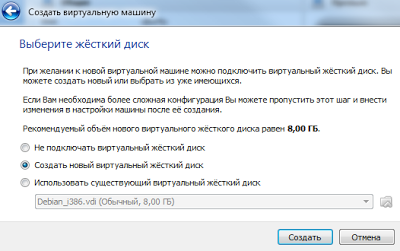
Meg kell választani, hogy hozzon létre egy új lemezt a rendszer, vagy egy meglévő, vagy hozzon létre egy lemezt egyáltalán. Válassza ki az „Új virtuális merevlemez”. Mi létrehozása parancsra.
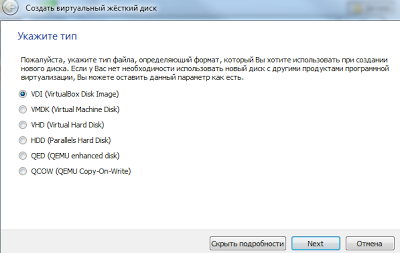
Mi választjuk ki, hogy milyen típusú lemezt. Legyen a választás az alapértelmezett VDI (VirtualBox Disk Image) - natív típusú VirtualBox. Poke gombra.
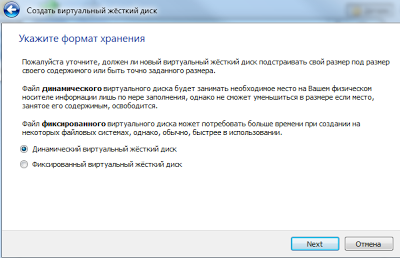
Ki kell választani a tárolási formátum: dinamikus vagy fix.
- a dinamikus virtuális lemez lesz foglalnak sok helyet a számítógépén, hogy mennyi lesz mérlegelni rendszer, és növeli a hangerőt növeli, de nem csökken, ha törli az adatokat a lemezről.
Fix - virtuális lemez fogja elfoglalni nem lehet dinamikusan bővült, de gyorsabb a használata.
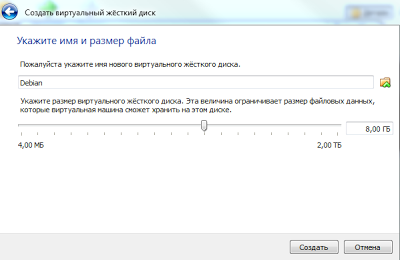
Adjuk meg a virtuális lemez helyét a rendszerben, és annak hatályát (dinamikus lemezzé - a kezdeti érték, mert képes lesz bővíteni szükség szerint).
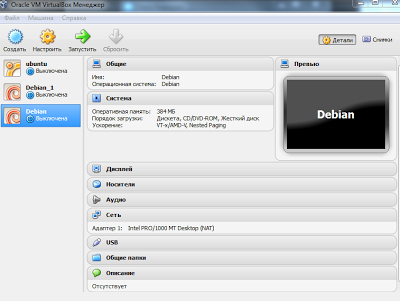
Most láthatjuk a listát a VM.
3. A rendszer telepítése a VM.
Válasszon a listából a VM és az Indítás gombra.
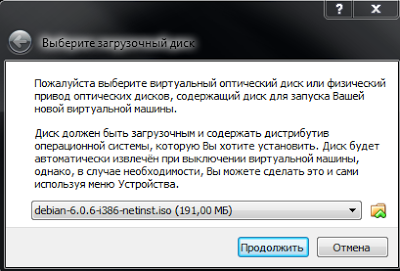
Ki kell választani egy képet amit majd elvégzi a telepítést. Poke folytatása.
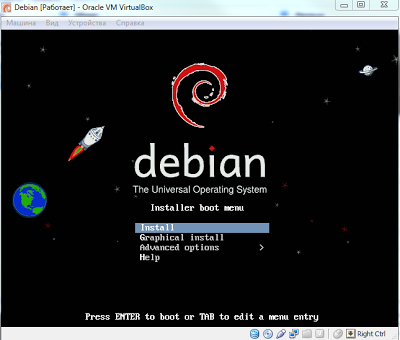
Folytassa közvetlenül a telepítést. Válassza ki a menüpontot Install (telepítés szöveges módban).
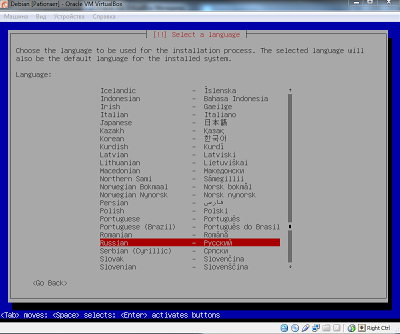
Válassza ki a nyelvet fogják használni a telepítés során.
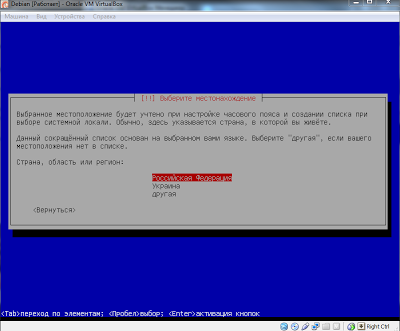
Válasszon egy országot, amely otthont - ez lesz figyelembe venni Az időzóna beállítása és a teremtés a lista, amikor kiválasztják a locale.
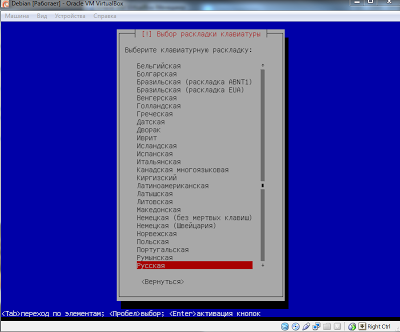
Válasszon billentyűzetet - orosz.

Mi határozza meg a számítógép nevét.

Mi határozza meg a domain nevet, hiszen a rendszer telepítéséhez a VM, megadhat egy tetszőleges tartományt. Pl helyi.

Írja be a root jelszót (root - a felhasználó hagyjuk, mindent a mi rendszerünkben).

Bemutatjuk az új felhasználónevet, amely úgy működik, mint a munka, mint gyökér egy rossz ötlet a biztonság szempontjából.

Adja meg a fiók nevét.
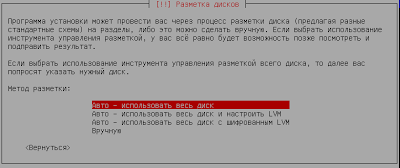
Particionálás, ami nem különösebben zavarja beállítva, hogy automatikusan partíció kiválasztásával „Irányított - egész lemez”.
Mi melyik meghajtó használható. Korábban létrehozott VirtualBox.

A rendszert egy szakaszban.

Egyetértünk az összes változtatást.

A telepítő figyelmeztet bennünket, hogy a meghajtó formázása, a válaszfalak vannak írva a fájlrendszer és egy swap partíciót. Egyetértünk és az Igen gombra.
Úgy kezdődik az alaprendszer telepítése.
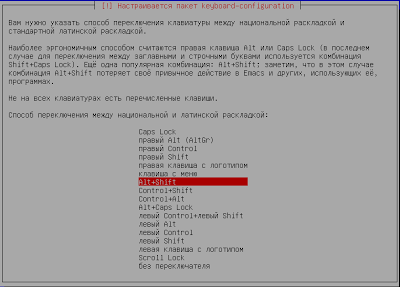
Amikor beállítja a csomag billentyűzet-konfiguráció szükséges módszer kiválasztásában közötti váltás nemzeti és latin elrendezés.
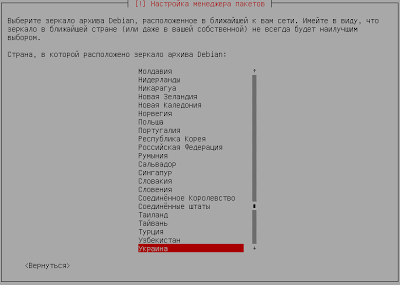
Ezután ki kell választani egy tükör, ahonnan Debian csomagot, akkor töltse le a csomagot. Először válassza ki az országot.
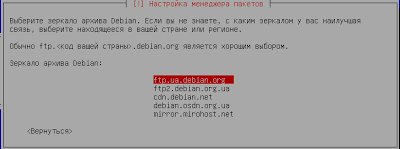
Válassza szerveren.

Ha proxy szervert használ, adja meg a beállításokat. Ha nem, akkor csak válassza a Folytatás lehetőséget.

Amikor konfigurálja a népszerűsége-verseny csomag telepítő felajánlja, hogy vegyenek részt a felmérésben csomag népszerűsége. Ne fáradj, és elutasítja a javaslatot.

Most arra kérik, hogy telepíteni az alapvető csomagokat. Mi lesz elegendő, amíg egy szabványos rendszer segédprogramok. Kiválasztásához vagy törölje használat üres. És a Continue gombra.

Telepítse GRUB a merevlemezen. Egyetértünk, és válassza az Igen lehetőséget.
A telepítés befejezése. Continue gombra.
VM újraindul és megkapjuk, amit akarunk. Debiant 6.0.6.
És itt van a bejelentkezési ablak: